Explore as maneiras mais fáceis de fazer isso
- Adicionar emoji aos e-mails do Outlook pode ajudá-lo a personalizar sua mensagem e a se expressar melhor.
- Para adicioná-lo, use o Seletor de Emoji do Windows, o Suplemento de Emojis, crie emojis a partir de Símbolos ou o Seletor de Emoji embutido no OWA.
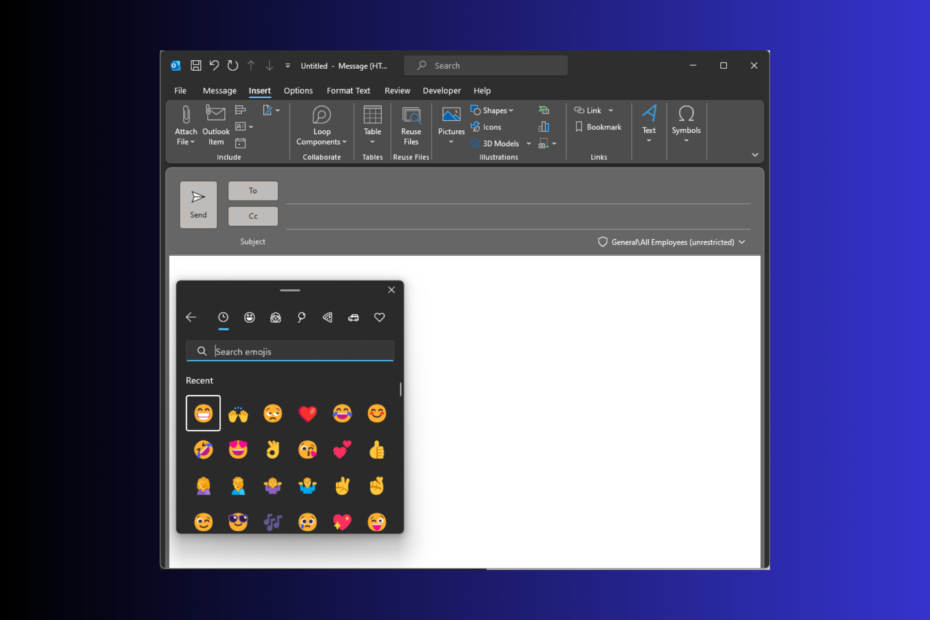
Houve um tempo em que o envio de emojis se limitava apenas a chats pessoais, mas com a evolução digital e pessoas que passam a maior parte do tempo online, usar emojis se tornou uma forma popular de se comunicar e expressar você mesmo.
Se você deseja adicionar emojis aos e-mails do Outlook para torná-los mais expressivos, não procure mais. Neste guia, discutiremos algumas maneiras simples de adicionar emojis ao corpo do e-mail pessoal ou profissional.
Como coloco um emoji em um e-mail?
A maneira mais simples de adicionar emojis à sua comunicação por e-mail no aplicativo da área de trabalho do Outlook e no OWA é clicar em Novo Email, clique no corpo do e-mail e pressione janelas + . para abrir o painel de emojis.
Uma janela com os emojis e GIFs mais populares será aberta; você pode escolher qualquer emoji ou GIF da lista para adicionar um toque especial ao seu e-mail.
Qual é a tecla de atalho para emoji no Outlook?
No Windows, pressione janelas + . para abrir o painel emoji e, para Mac, o atalho de teclado é Ctrl + Cmd + Espaço para abrir a janela de emojis.
Como adicionar emojis no Outlook?
1. Use o Seletor de Emojis do Windows
- aperte o janelas Tipo de chave panorama, e clique Abrir.

- Na janela do Outlook, clique em Novo Email para começar a escrever um e-mail.

- Vá para o corpo do e-mail ou Assunto campo, clique nele e pressione janelas + . para abrir o Seletor de Emojis do Windows.
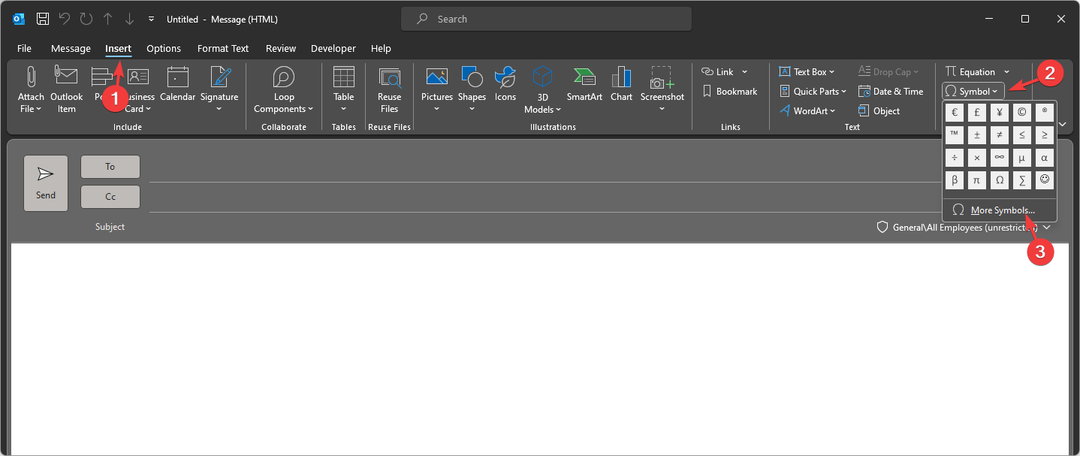
- Selecione qualquer emoji que deseja adicionar à sua mensagem de e-mail e ele aparecerá na janela da mensagem.

Se o O atalho emoji do Windows não está funcionando, verifique primeiro a versão do Windows; deve ser o pacote de idioma inglês do Windows 10 ou 11.
Se você tiver a mesma versão e ainda não conseguir usar atalhos, recomendamos que consulte este guia para encontrar soluções simples para resolver o problema.
2. Adicionar Emojis de Símbolos no Outlook
- aperte o janelas Tipo de chave panorama, e clique Abrir para iniciar o cliente de e-mail.

- Na janela do Outlook, clique em Novo Email para começar a escrever um e-mail.

- No Novo Email janela, vá para o Inserir aba.
- Localize e clique Símbolos, então clique Mais símbolos.
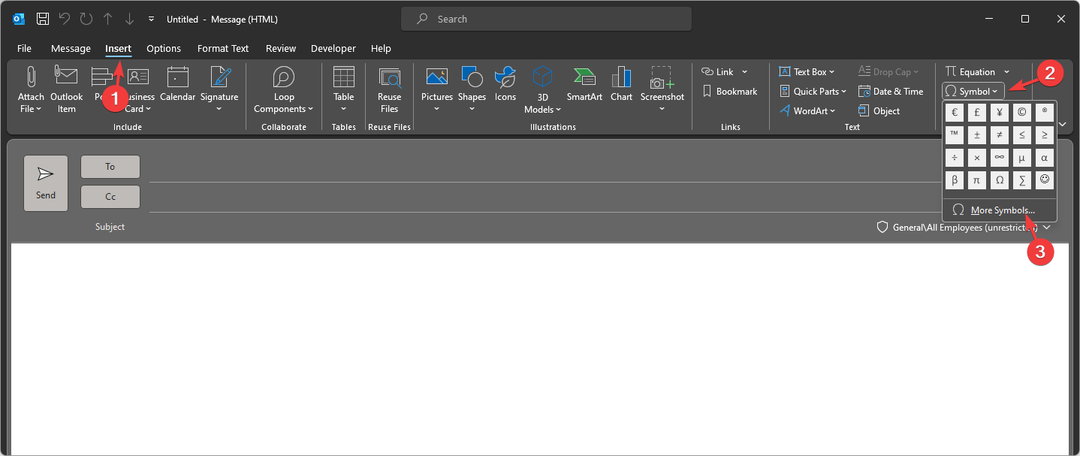
- No Símbolo caixa de diálogo, para Fonte, selecione Wingdings ou Segoe UI Emoji na lista suspensa.
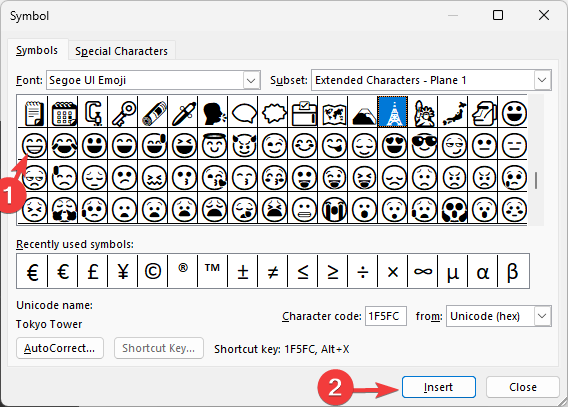
- Se você não vir os smileys imediatamente para o Segoe UI Emoji fonte, role para baixo para encontrar o que você deseja. Você também pode selecionar Personagens Estendidos - Plano 1 de Subconjunto suspenso.
- Clique Inserir para adicionar o rosto sorridente ao corpo do seu e-mail.
3. Use o complemento Emojis no Outlook
- aperte o janelas Tipo de chave panorama, e clique Abrir para iniciar o aplicativo de desktop.

- Vou ao Lar aba.
- No lado direito da faixa de opções, localize Obter suplementos.
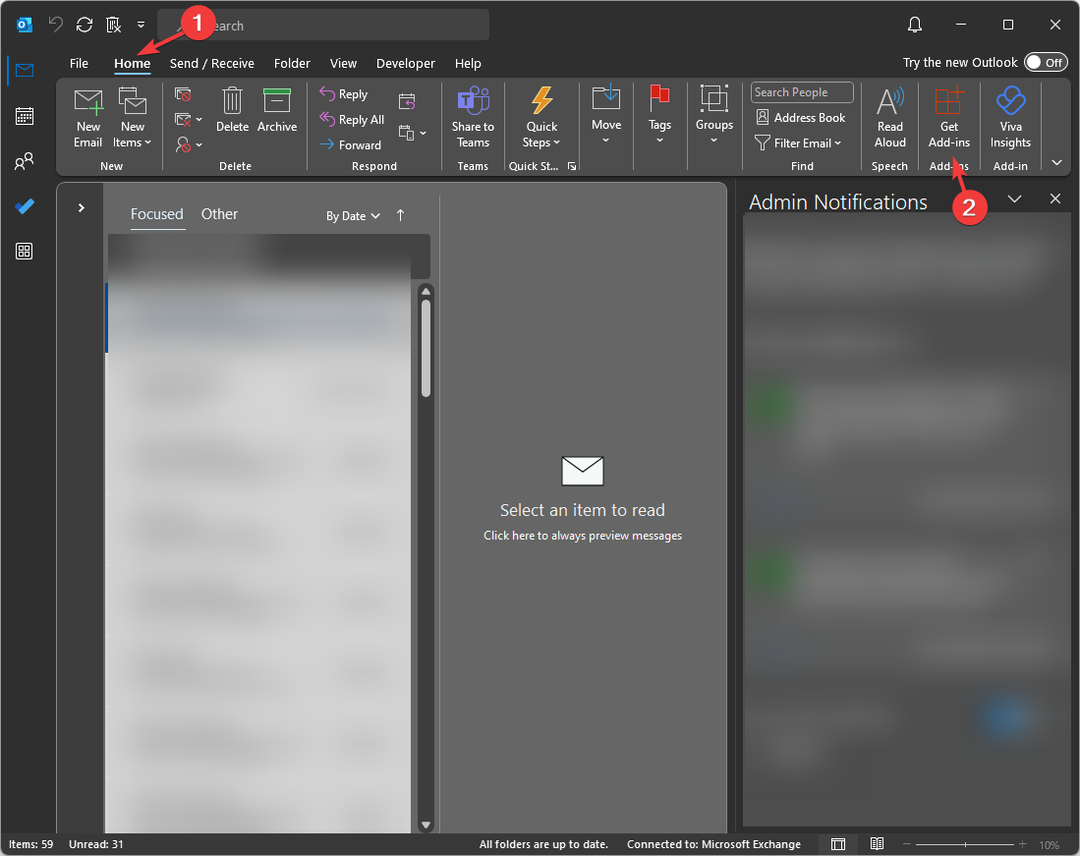
- Vá para a barra de pesquisa no canto superior direito e digite emojis , e pressione Digitar.
- Quando aparecer nos resultados, clique em Adicionar.
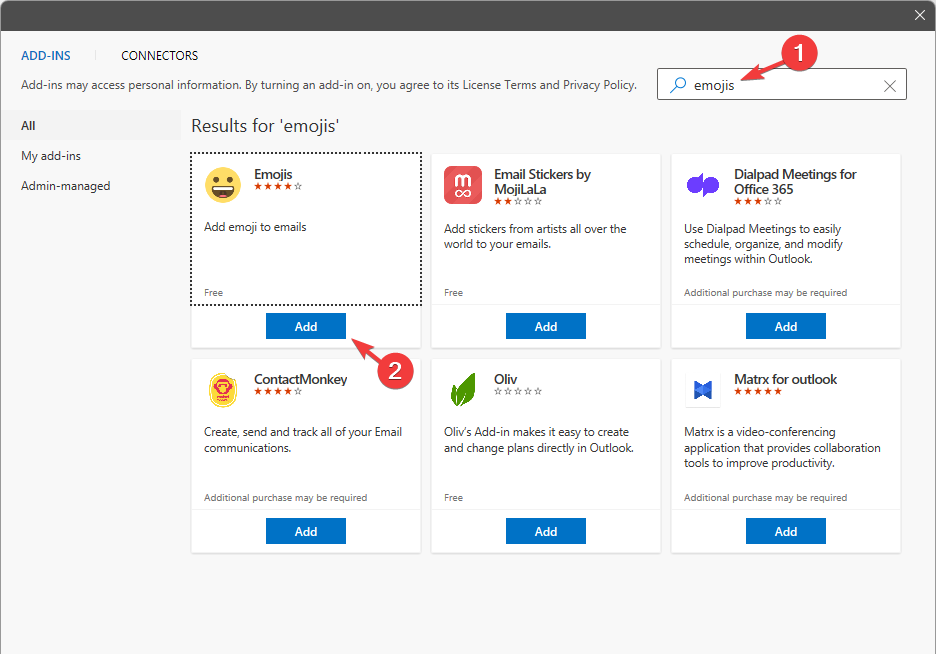
- Clique Continuar para instalá-lo.
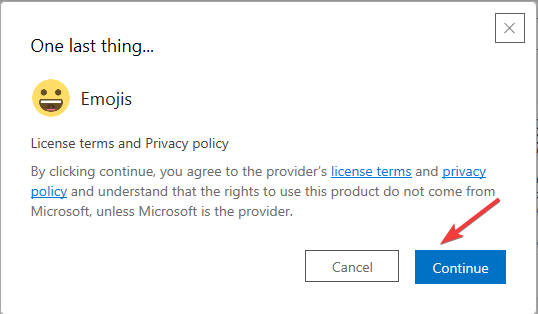
- Depois de adicionado, clique no botão Novo Email opção para compor uma nova mensagem.

- Na nova janela de mensagem, você receberá o Emoji ícone para acessar o suplemento.
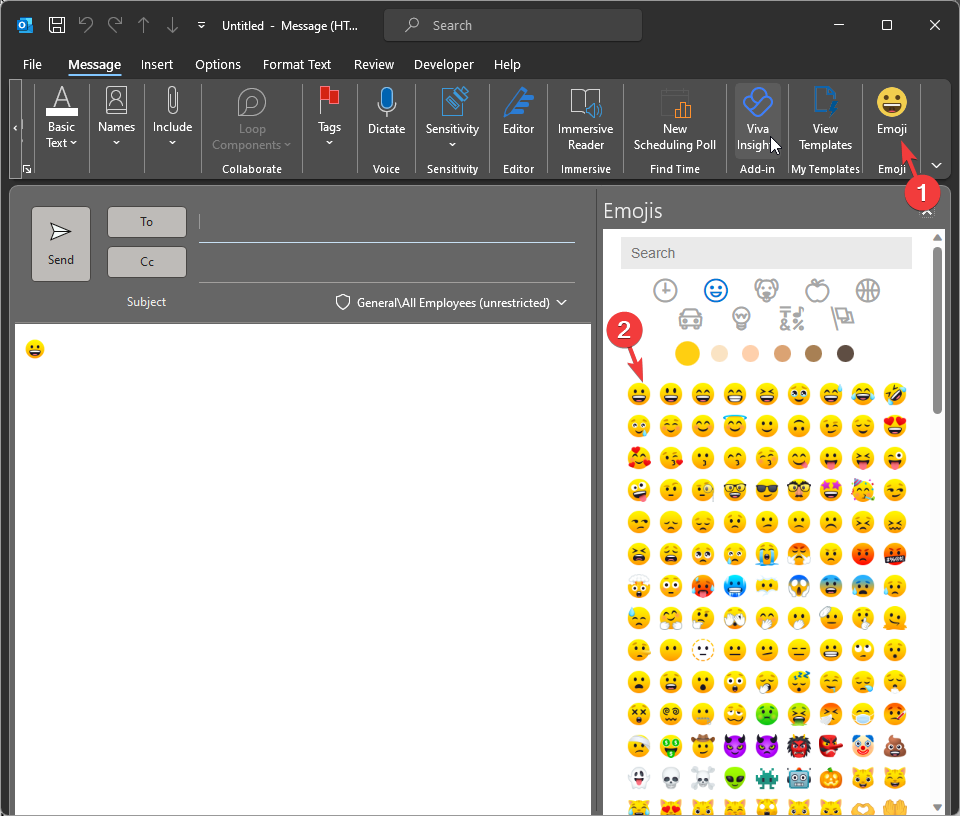
- Clique nele para abrir o painel de emojis; ele aparecerá no painel direito. Clique em qualquer emoji para adicioná-lo ao corpo do e-mail.
- Como manter os calendários do Outlook selecionados
- Como usar pastas de pesquisa no Outlook
4. Use o Seletor de Emoji Integrado na versão web do Outlook
- Entre para Outlook.com, vou ao Lar guia e clique em novo e-mail.
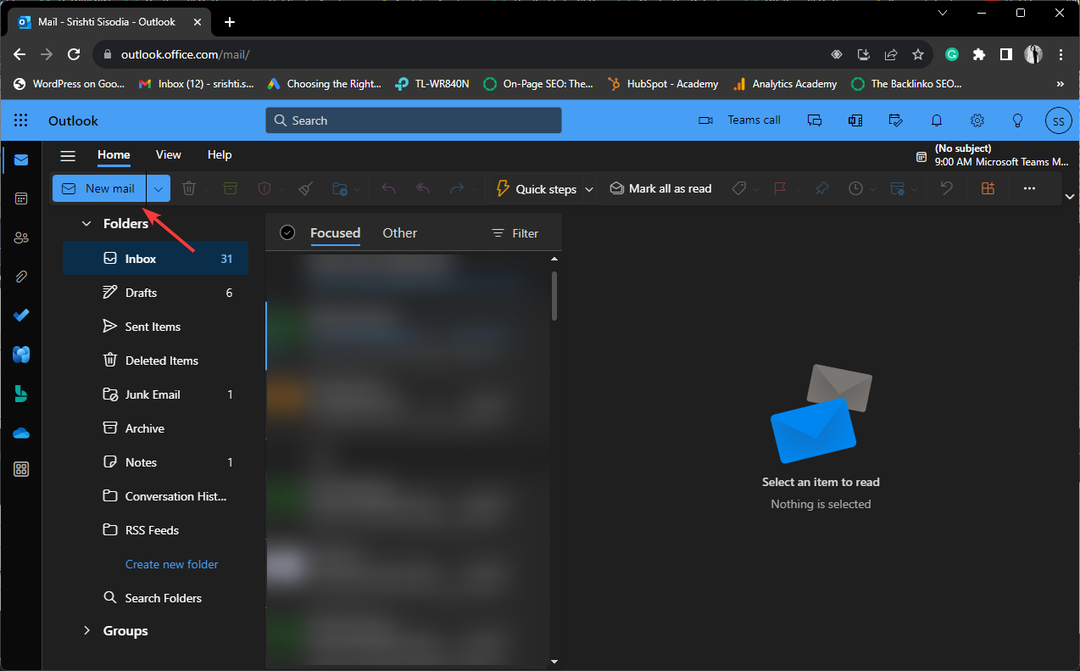
- Clique no corpo do e-mail, vá para a barra de menu, clique em três pontos, e escolha Emoji.
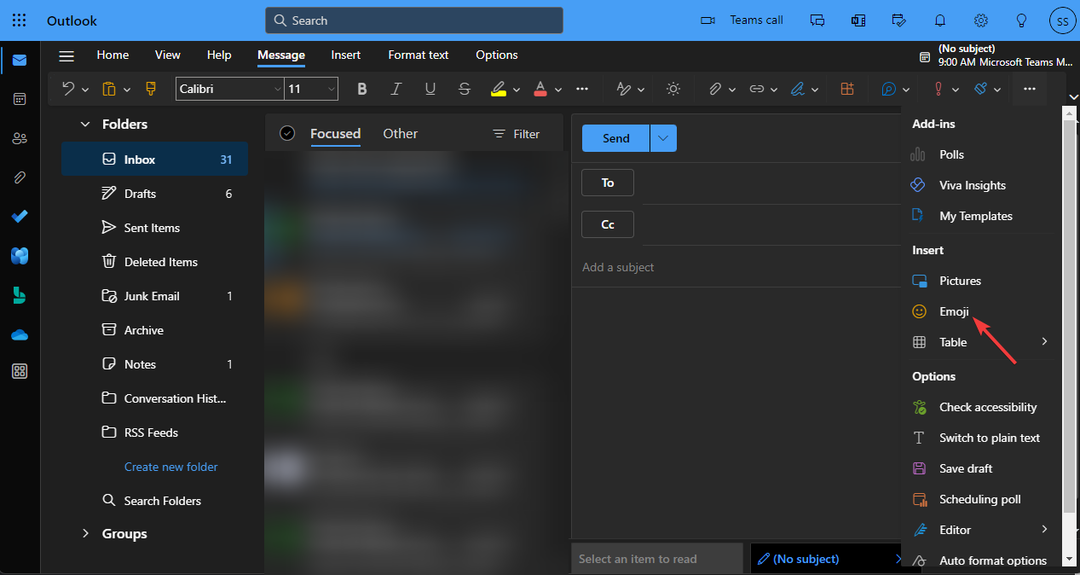
- A coleção de emojis, Expressões, aparecerá no lado direito da janela.
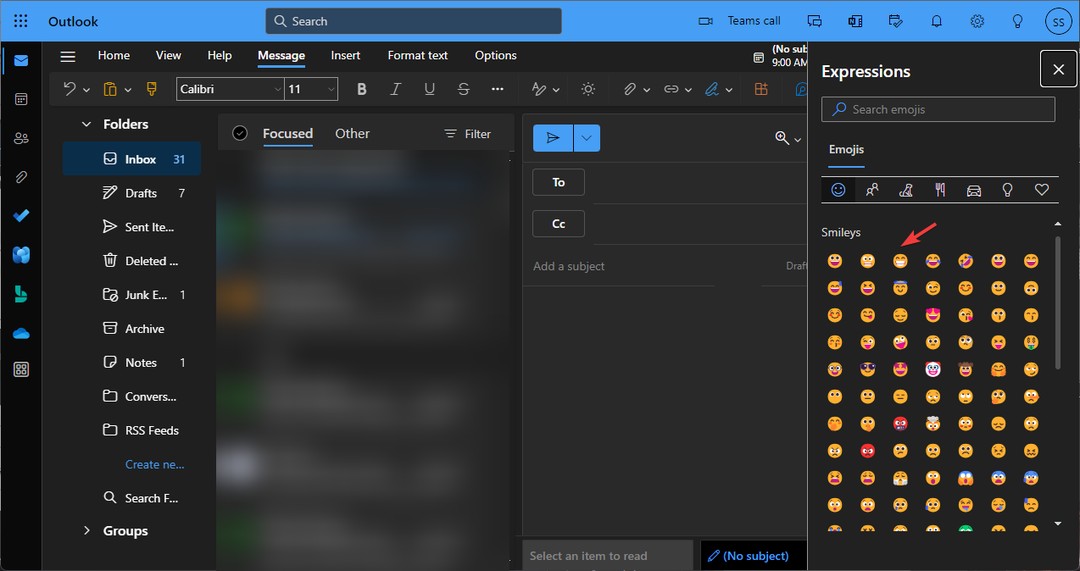
- Selecione qualquer um dos emojis listados para adicioná-lo ao seu e-mail.
É assim que você pode adicionar emojis ao aplicativo da Web do Outlook.
5. Adicione o código Emoji da Emojipedia
- Visite a Site da Emojipédia.
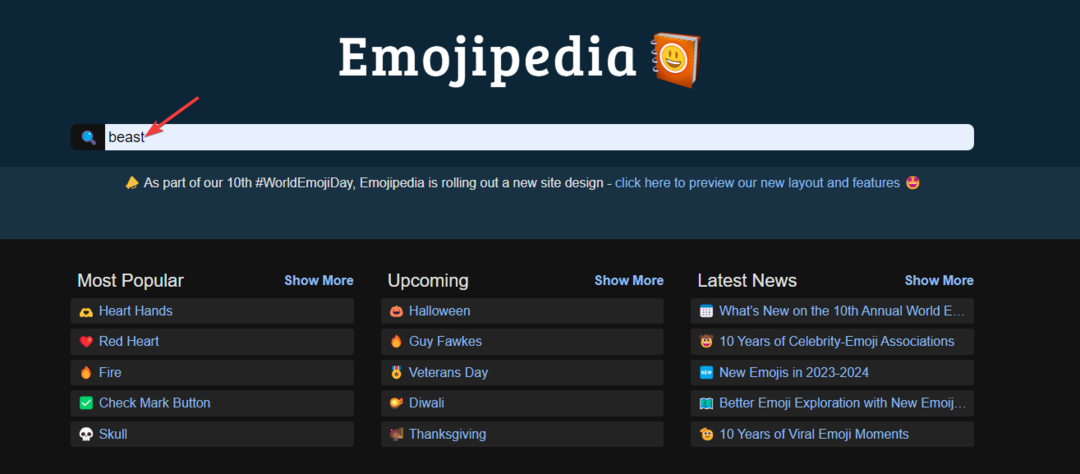
- Localize a barra de pesquisa, digite o nome do emoji e pressione Digitar.
- Aparecerá uma lista de emojis relacionados à palavra-chave digitada; clique no que você gosta.
- Ele o levará a uma página da Web diferente; role para baixo até a lista de plataformas e a aparência do emoji nelas.
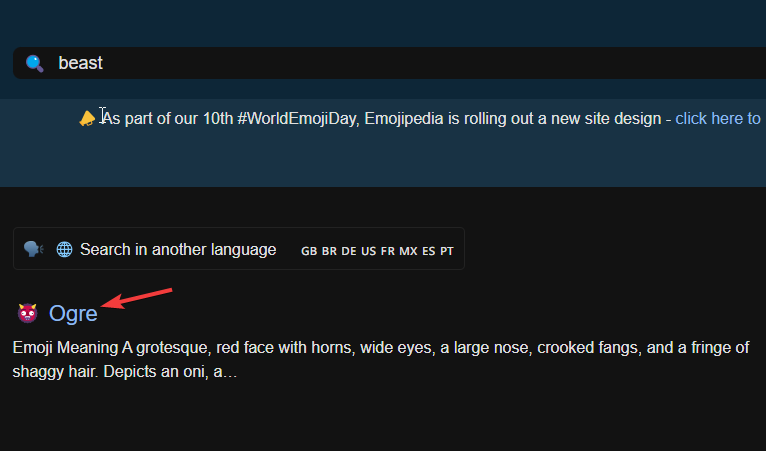
- Clique com o botão direito do mouse no que você gosta e selecione Copiar imagem.
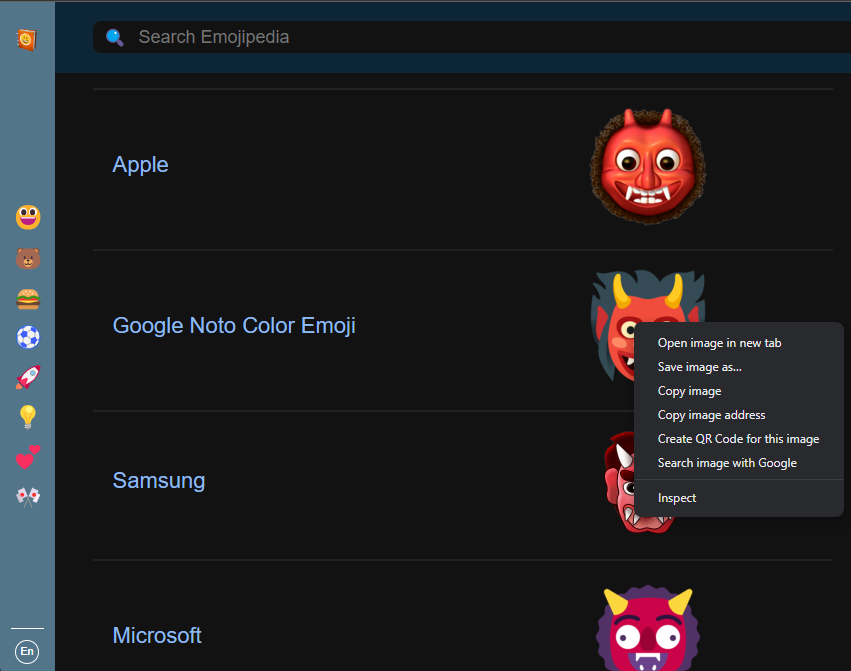
- Vou ao Novo Email janela e cole o smiley na janela.
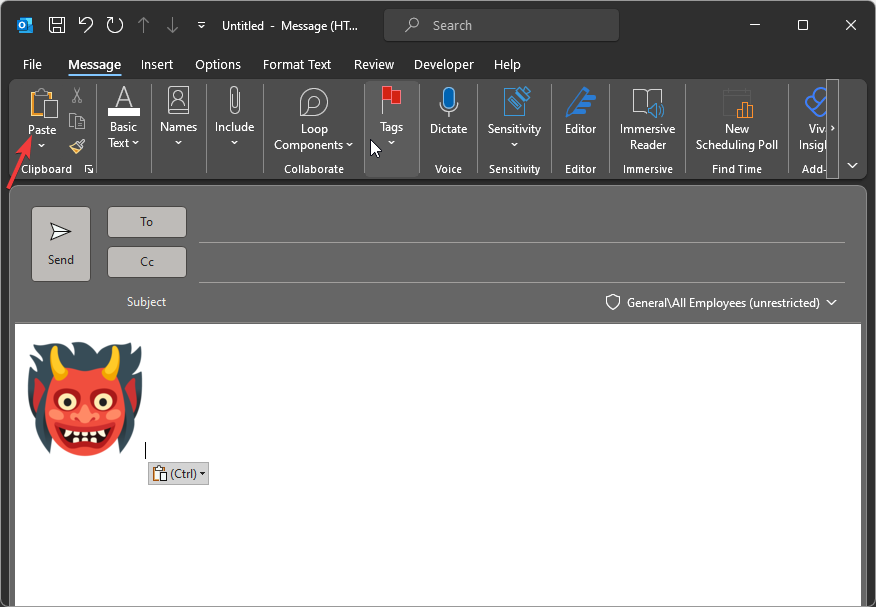
6. Use Emoticons no Outlook
Emoticons são representações textuais de expressões faciais, que costumavam ser muito populares muito antes dos emojis. Tudo o que você precisa fazer é inserir os caracteres do teclado de uma forma que indique uma expressão facial.
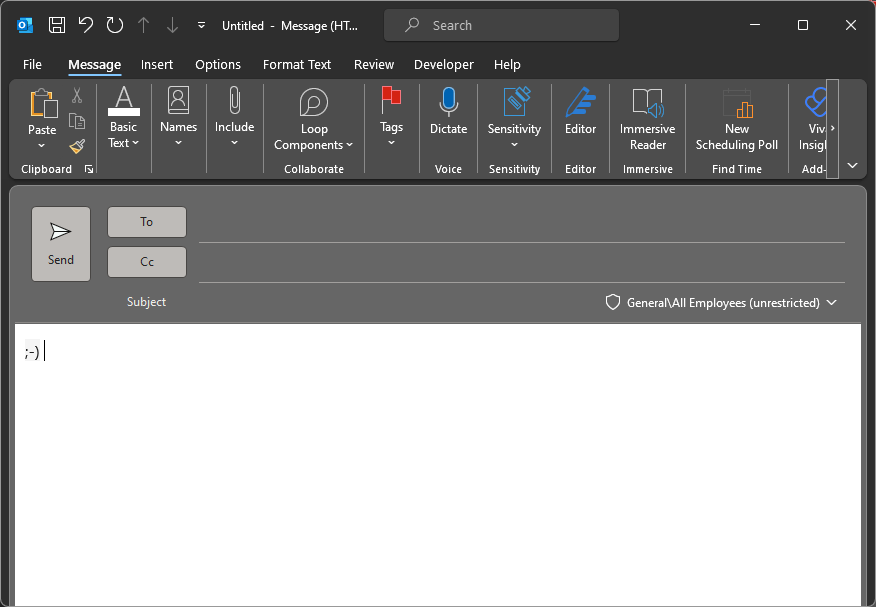
Se você já usa um computador há algum tempo, talvez conheça alguns populares. Para adicionar um emoticon no Outlook, você deve digitar os caracteres do teclado em uma sequência, como digitar dois pontos e fechar parênteses para exibir um emoji de sorriso e pressionar Espaço para substituí-lo por emoji colorido.
Você pode verificar uma lista no site da Microsoft para saber mais sobre atalhos de teclado de emoticons usar.
Portanto, essas são as maneiras populares e fáceis de adicionar seus emojis favoritos aos e-mails do Outlook para adicionar diversão à sua conversa pessoal e profissional.
Você também pode adicionar emoticons às suas mensagens de e-mail no aplicativo móvel de e-mail do Outlook selecionando a opção de emoticons no seu dispositivo.
Adicionar um emoji aos e-mails do Outlook pode adicionar personalidade e tom casual aos seus e-mails, mas não os exagere, pois isso pode enviar uma mensagem pouco clara. Além disso, os emojis podem ajudá-lo a suavizar seu tom e enviar uma mensagem clara sem soar sarcástico.
Não consigo enviar emails no Outlook? Confira este guia detalhado para entender a causa e aprender sobre as soluções.
Experimente estas maneiras de adicionar emojis e diga-nos qual emoji você mais usa na seção de comentários abaixo.


